PPT将文字设置为等高字符的方法
2023-07-14 14:04:26作者:极光下载站
PPT是很多小伙伴都在使用过的一款演示文稿编辑程序,在这款程序中,我们可以对幻灯片进行字体、段落以及动画效果的设置,功能十分的丰富。在使用PPT程序编辑演示文稿的过程中,有的小伙伴想要将幻灯片中文字强制变形为相同的高度,但又不知道该怎么进行设置,其实很简单,我们只需要选中文字,然后右键单击选择字体选项,最后在字体设置页面中勾选“等高字符”选项,再点击确定选项即可。有的小伙伴可能不清楚具体的操作方法,接下来小编就来和大家分享一下PPT将文字设置为等高字符的方法。

方法步骤
1、第一步,我们在电脑中找到需要编辑的演示文稿,右键单击该演示文稿,然后在菜单列表中先点击选择“打开方式”,再点击“powerpoint”选项

2、第二步,进入PPT页面之后,我们在幻灯片中找到需要设置等高字符的文字,选中文字内容
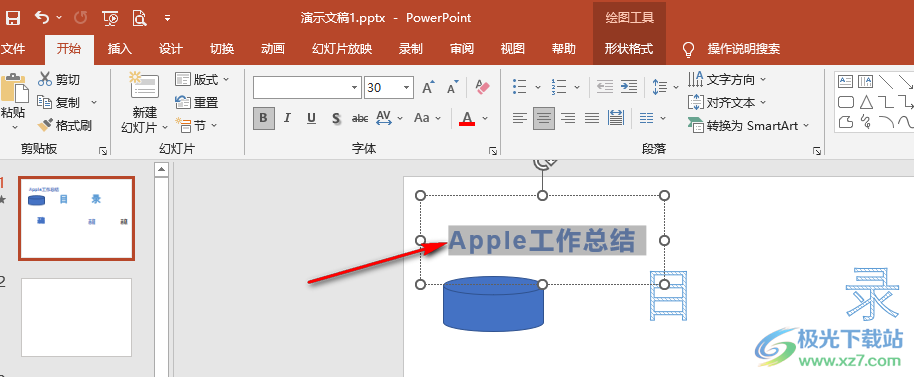
3、第三步,右键单击选中的文字,然后在菜单列表中点击选择“字体”选项
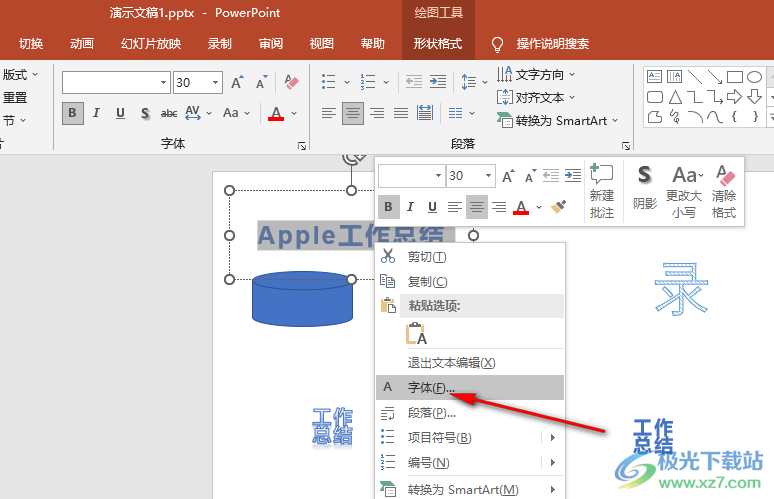
4、第四步,进入字体页面之后,我们在该页面中找到“等高字符”选项,点击勾选该选项,然后点击“确定”选项
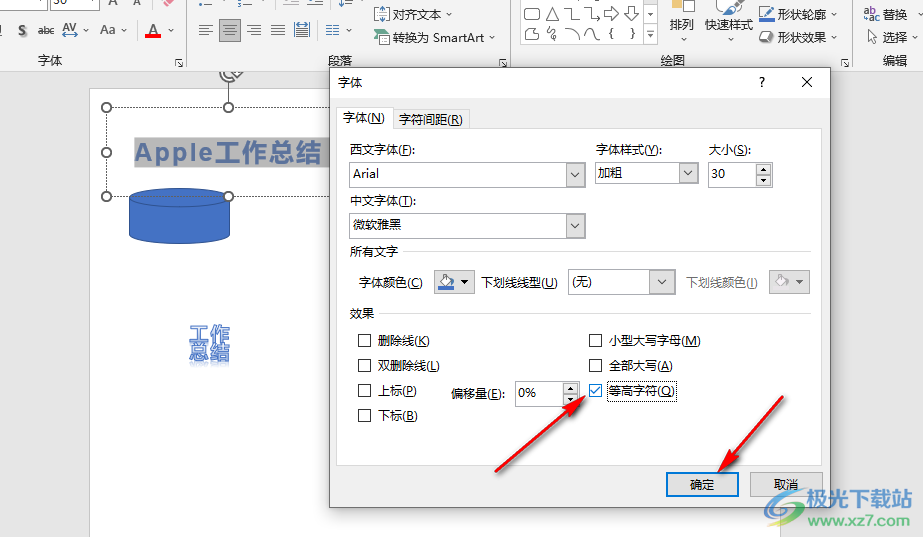
5、第五步,设置好等高字符之后,我们回到幻灯片页面中就可以看到选中的文字自动变为了相同高度
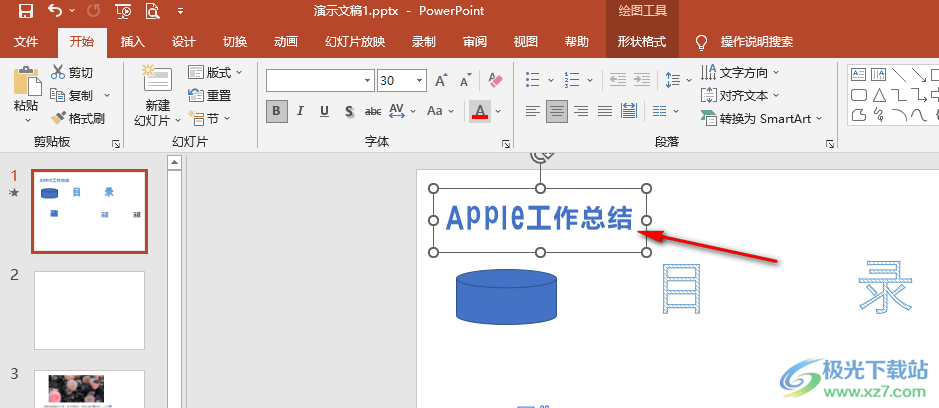
以上就是小编整理总结出的关于PPT将文字设置为等高字符的方法,我们在PPT中选中文本框中的文字,然后右键单击选择“字体”选项,进入字体设置页面之后,我们在该页面中点击勾选“等高字符”选项,最后点击确定选项保存设置即可,感兴趣的小伙伴快去试试吧。
